Updated on 2023-06-02
views
5min read
Hallo zusammen, leider habe ich vor ein paar Tagen mein iPhone verloren. Aber jetzt habe ich eine neue, die ich erst vor zwei Tagen bekommen habe. Ich möchte die Daten, die ich auf meinem vorherigen Gerät habe, auf dem neuen iPhone wiederherstellen, aber ich kann nicht, weil ich meine Dateien nicht gesichert habe. Gibt es hier jemanden, der weiß, wie das gehen könnte? Bitte helfen Sie mir, da ich einige wichtige Daten habe, die ich auf diesem Gerät verwenden möchte.
Die Datenwiederherstellung ist kein ungewöhnliches Problem bei iOS-Benutzern. Obwohl dies eine einfache Aufgabe ist, fällt es vielen Menschen immer noch schwer, sie auszuführen. Gehören Sie zu dieser Personengruppe? Wenn dies der Fall ist und Sie eine Lösung benötigen, ist dies der richtige Ort für Sie.
Hier haben wir die 3 besten Techniken zusammengestellt, mit denen Sie Ihre dauerhaft gelöschten Daten von Ihrem iPhone wiederherstellen können, unabhängig davon, ob sie verloren gegangen sind oder ohne Sicherung abgestürzt sind. Lesen Sie weiter, um es herauszufinden!
Teil 1. So stellen Sie dauerhaft gelöschte Daten auf dem iPhone ohne Backup wieder her [ultimative Lösung]
Endgültig gelöschte Datendateien werden auf einem iPhone wiederhergestellt, wenn Ihnen eine leistungsstarke iOS-Datenwiederherstellungssoftware zur Verfügung steht. Viele Softwareunternehmen behaupten, diesen Service anzubieten, jedoch Einfache iOS-Datenwiederherstellungssoftware ist die herausragendste unter ihnen. Die Software wird dringend für iOS-Benutzer empfohlen, die verlorene oder gelöschte Daten auf ihren Geräten wiederherstellen möchten, ohne ihr Zuhause verlassen zu müssen. Die Eassiy iOS-Datenwiederherstellungssoftware ist einfach zu bedienen, sodass Benutzer sich nicht mit Informationstechnologie auskennen müssen, um sie zu bedienen.
Eassiy ist mit umfangreichen Funktionen ausgestattet. Von der Wiederherstellung von über 36+ Dateitypen bis hin zur Wiederherstellung von Daten mit oder ohne Backup ist die Software tatsächlich die leistungsfähigste im Netz. Egal, ob Sie Ihre verlorenen Fotos, WhatsApp-Chats und -Anhänge, Voicemails oder Dokumentdateien wiederherstellen müssen, die Eassiy iOS-Datenwiederherstellungssoftware hält Ihnen den Rücken frei. Die Software steht allen Computerbenutzern, einschließlich Besitzern von Windows- und Mac-Betriebssystemen, zum Download zur Verfügung.
Merkmale
- Scannen Sie mehr als 1000 Dateien gleichzeitig
- Stellt dauerhaft gelöschte Daten auf dem iPhone ohne Datenverlust wieder her
- Unterstützt mehr als 36 Datentypen [WhatsApp-Anhänge, Fotos, Sprachnachrichten, Anrufliste und mehr]
- Stellt Daten direkt von iOS-Geräten und Backups wieder her [iCloud und iTunes]
Schritt-für-Schritt-Anleitung zur Wiederherstellung dauerhaft gelöschter Daten auf dem iPhone
Schritt 1: Öffnen Sie die Eassiy iOS-Datenwiederherstellungssoftware auf Ihrem Computer und wählen Sie aus Wiederherstellen von iOS-Gerät in der linken Seitenleiste und schließen Sie dann Ihr iPhone mit einem USB-Ladekabel an.

Tippen Sie auf Start in der unteren rechten Ecke Ihres Bildschirms. Die einfache iOS-Datenwiederherstellungssoftware scannt Ihr Gerät nach verlorenen oder gelöschten Daten. Warten Sie, bis der Scanvorgang abgeschlossen ist, und fahren Sie dann mit dem nächsten Schritt fort.

Schritt 2: Auf Ihrem Bildschirm erscheint eine neue Seite mit den verfügbaren Daten auf Ihrem iPhone. Navigieren Sie mit der Maus zur linken Seitenleiste und wählen Sie alle Datendateien aus, die Sie wiederherstellen möchten. Sobald dies eingestellt ist, tippen Sie auf Erholen Genesung zu beginnen.

Schritt 3: Warten Sie einige Sekunden, bis die Eassiy iOS-Datenwiederherstellungssoftware Ihre Datendateien wiederhergestellt hat. Sobald die Wiederherstellung abgeschlossen ist, können Sie Ihr iPhone vom Computer trennen. Wohlgemerkt, wiederhergestellte Datendateien werden auf Ihr lokales Laufwerk exportiert. Sie können sie später nach Belieben auf Ihr iPhone verschieben.
Teil 2 Wie man kürzlich gelöschte Daten auf dem iPhone wiederherstellt
Weitere Möglichkeiten zum Wiederherstellen gelöschter Datendateien auf Ihrem iPhone finden Sie unten. Schau sie dir an:
Methode 1: Kürzlich gelöschte Daten direkt auf dem iPhone wiederherstellen
Sie können Ihre verlorenen oder gelöschten Datendateien auch direkt von Ihrem iPhone wiederherstellen. Obwohl diese Technik einfach und kostenlos ist, kann sie nur für kürzlich gelöschte Datendateien funktionieren.
Eine weitere Herausforderung, der Sie bei der Verwendung dieser Technik begegnen können, ist die Begrenzung der Anzahl der Datendateien. Sie können die Technik nicht dazu verwenden iPhone Kontakte wiederherstellen, Dokumente, WhatsApp-Chats oder Anhänge.
Methode 2: Gelöschte Datendateien aus iCloud Backup wiederherstellen
Eine andere Möglichkeit, Ihre verlorenen oder gelöschten Datendateien auf einem iPhone wiederherzustellen, ist die iCloud-Sicherung. Wie wir alle wissen, ist iCloud ein integrierter Cloud-Speicherdienst, der von Apple in iOS-Geräte integriert wurde, um die Datensicherung zu unterstützen.
Sie können Ihre gelöschten Dateien jederzeit von diesem Cloud-Speichermedium abrufen, jedoch unter der Bedingung, dass Sie Ihre Dateien dort gesichert haben. Wenn Sie diese Bedingung erfüllen, können Sie mit der Wiederherstellung Ihrer gelöschten oder verlorenen Daten fortfahren.
Bevor wir mit der Wiederherstellung gelöschter Datendateien aus der iCloud-Sicherung fortfahren, möchten wir, dass Sie verstehen, dass es zwei Möglichkeiten gibt, dies zu tun. Beide werden im nächsten Absatz mit Ihnen geteilt.
So stellen Sie gelöschte Datendateien direkt aus iCloud Backup wieder her
Sie können Ihre gelöschten Datendateien direkt aus Ihrem iCloud-Backup wiederherstellen. Es können jedoch einige Verluste entstehen, da Sie zuerst Ihr Gerät löschen müssen. Wenn Sie dennoch fortfahren möchten, befolgen Sie die nachstehenden Anweisungen:
Schritt 1: Öffnen Sie die Einstellungen Menü auf Ihrem iPhone, scrollen Sie dorthin, wo Sie es haben Allgemein und dann darauf klicken.
Schritt 2: Wählen Sie auf der nächsten Seite Zurücksetzen > Löschen aller Inhalte und Einstellungen. Ihr iPhone wird automatisch neu gestartet. Sobald es angezeigt wird, müssen Sie Ihr Gerät neu konfigurieren. Befolgen Sie die Anweisungen auf dem Bildschirm, um Ihr Gerät einzurichten.

Schritt 3: Wann kommst du zum Apps & Daten Seite, klicken Sie auf Wiederherstellen von iCloud Backup. Ein neuer Bildschirm mit leeren Feldern, in denen Sie Ihre Apple-Daten eingeben müssen, wird angezeigt. Geben Sie Ihre korrekten Daten ein und klicken Sie dann auf Weiter um den Prozess abzuschließen.
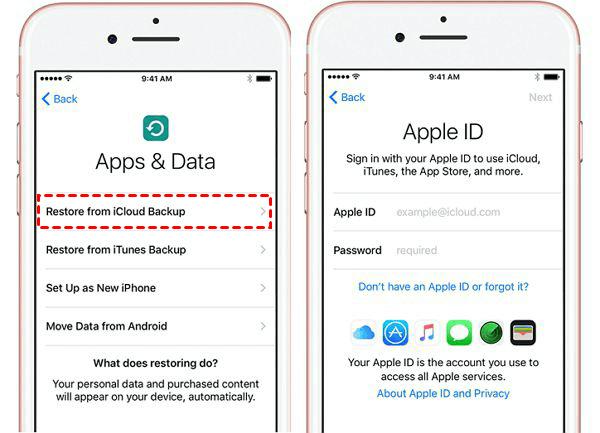
So stellen Sie gelöschte Datendateien selektiv aus iCloud mit der iOS-Datenwiederherstellungssoftware wieder her
Mit der Eassiy iOS-Datenwiederherstellungssoftware können Sie Ihre verlorenen oder gelöschten iOS-Daten aus iCloud wiederherstellen. Anders als oben stellt Eassiy Ihre Daten aus iCloud wieder her, ohne Ihre aktuellen Daten zu löschen. Befolgen Sie die nachstehenden Anweisungen, um gelöschte Daten aus iCloud mit der Eassiy iOS-Datenwiederherstellungssoftware wiederherzustellen:
Schritt 1: Öffnen Sie die Eassiy iOS-Datenwiederherstellungssoftware, verbinden Sie Ihr iPhone mit einem Blitzkabel mit dem Computer und wählen Sie dann aus Wiederherstellen von iCloud.

Schritt 2: Geben Sie Ihre Apple-ID in das erforderliche Feld ein, um sich bei Ihrem iCloud-Konto anzumelden. Wählen Sie auf dem nächsten Bildschirm aus iCloud Backup- > Start. Wenn Sie Ihren Befehl erhalten, wird Ihre iCloud sofort nach Sicherungsdateien durchsucht.

Schritt 3: Ein neuer Bildschirm mit Ihren Sicherungsdateien wird auf Ihrem Bildschirm angezeigt. Bitte wählen Sie die Datendateien aus, die Sie sichern möchten, und Eassiy exportiert sie automatisch auf Ihren Computer.

Teil 3: Gelöschte Datendateien von iTunes wiederherstellen
Hier ist eine weitere einfache Möglichkeit, gelöschte Datendateien auf Ihrem iPhone wiederherzustellen. Es ähnelt der oben genannten Technik, da Sie von einer Sicherung wiederherstellen. Anstelle von iCloud stellen Sie jedoch von einem iTunes-Backup wieder her. Auch hierfür gibt es zwei Möglichkeiten, und es gelten ähnliche Bedingungen.
So stellen Sie gelöschte Datendateien direkt aus iTunes wieder her
Schritt 1: Starten Sie iTunes auf Ihrem Computer und verbinden Sie dann Ihr iPhone mit einem Blitzkabel.
Schritt 2: iTunes erkennt Ihr iPhone sofort und Ihr Gerät wird in der linken Seitenleiste angezeigt. Klicke auf Zusammenfassung und dann auswählen Backup wiederherstellen. Tippen Sie auf Wiederherstellen um Ihre Aktion zu bestätigen.
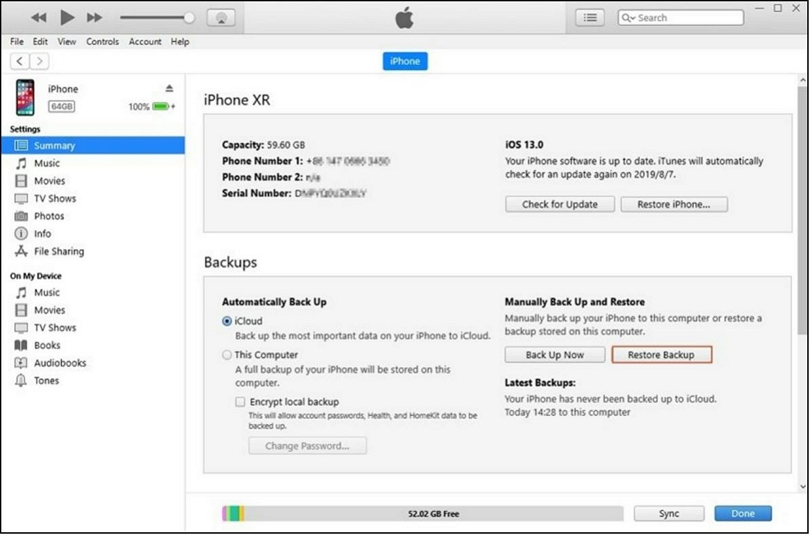
So stellen Sie gelöschte Datendateien aus iTunes mit der iOS-Datenwiederherstellungssoftware wieder her
Schritt 1: Starten Sie die Eassiy iOS-Datenwiederherstellungssoftware auf Ihrem Computersystem. Verbinden Sie Ihr iPhone über ein USB-Kabel mit dem System, wählen Sie aus Wiederherstellen von iTunes Backup.

Schritt 2: Alle Ihre iTunes-Sicherungsdateien werden automatisch von Eassiy erkannt. Wählen Sie die zu sichernde iTunes-Datei aus und tippen Sie dann auf Start.

Schritt 3: Wählen Sie auf der nächsten Seite alle Datendateien in der linken Seitenleiste aus und klicken Sie dann auf Erholen in der unteren rechten Ecke Ihres Bildschirms. Eassiy lädt die gelöschten Datendateien automatisch auf Ihren Computer hoch.

Häufig gestellte Fragen zum Wiederherstellen von iPhone-Daten ohne Sicherung
Q1. Kann ich nach 365-Daten dauerhaft gelöschte Datendateien von meinem iPhone wiederherstellen?
Ja, Sie können dauerhaft gelöschte Datendateien auf Ihrem iPhone nach 365 Tagen wiederherstellen. Dazu benötigen Sie jedoch eine IOS-Datenwiederherstellungssoftware. Die einfache iOS-Datenwiederherstellungssoftware ist eine hervorragende Software. Es stellt mit hoher Genauigkeit wieder her, ohne Ihre Daten zu verzerren. Einfache Wiederherstellung auf 3 Arten – vom iOS-Gerät, iTunes und iCLoud. Die Software bietet auch eine intelligente Wiederherstellung.
Q2. Ist es möglich, meine Fotos nach einem Zurücksetzen auf die Werkseinstellungen auf meinem iPhone wiederherzustellen?
Ja, natürlich! Du kannst Stellen Sie Ihre iPhone-Fotos nach einem Zurücksetzen auf die Werkseinstellungen wieder her. Alles, was Sie brauchen, ist die Eassiy iOS-Datenwiederherstellungssoftware. Die Software stellt über 36 Datentypen wieder her, einschließlich derjenigen, die durch das Zurücksetzen auf die Werkseinstellungen verloren gegangen sind.
Q3. Wie kann man Daten von einem deaktivierten iPhone ohne Backup wiederherstellen?
Das Wiederherstellen von Daten von einem deaktivierten iPhone ohne Backup ist einfach und unkompliziert. Es ist jedoch zwingend erforderlich, dass Sie eine iOS-Datenwiederherstellungssoftware zur Hand haben. Eassiy ist eine großartige Software, um dies zu tun. Die Software hilft Ihnen, Daten von einem deaktivierten iPhone mit hoher Geschwindigkeit und Präzision wiederherzustellen.
Fazit
Die richtige Tutorial-Anleitung zur Hand zu haben, ist der Schlüssel zum Wiederherstellen gelöschter Datendateien auf einem iPhone. Wir haben Ihnen die 3 besten Techniken zur Verfügung gestellt, um dauerhaft gelöschte Daten auf Ihrem iPhone wiederherzustellen. Wählen Sie eine zur Verwendung aus. Unsere empfohlene Technik ist die Eassiy iOS-Datenwiederherstellungssoftware. Die Software hilft Ihnen, gelöschte Datendateien in hoher Qualität wiederherzustellen. Es ist gut gestaltet und beliebt für hervorragende Ergebnisse. Sie können es jetzt ausprobieren!






